Java程序设置JTable中单行高度(多行表格)
本文中,我们将在Java Swing中创建一个JTable来显示关于不同编程技术及其教程可用性的信息。表格设置了特定的列和行,每一行包含特定技术的相关数据。我们还演示了如何设置表格中单行的高度。具体来说,我们将第4行的行高调整为30像素,以展示如何在JTable中单独控制行高。然后,表格将显示在一个可滚动的JFrame窗口中。
table.setRowHeight(3, 30);
以上代码将第4行的行高设置为30像素。
在JTable中设置单行高度的步骤
以下是在JTable中设置单行高度的步骤:
- 首先,我们将导入JFrame、JScrollPane、JTable和DefaultTableModel,用于创建UI和处理表格数据。
- 创建一个DefaultTableModel实例来管理数据。
- 使用tableModel实例化JTable,将此数据模型应用于表格。
- 添加“语言/技术”、“文本教程”、“视频教程”和“面试问答”列。
- 插入关于不同编程技术及其教程可用性的数据行。
- 使用table.setRowHeight(3, 30)将索引为3的行的高度设置为30像素。
- 将表格放置在JScrollPane中,并将其添加到JFrame窗口。
- 使用f.setVisible(true)使框架可见。
Java程序设置JTable中单行高度
以下是一个设置表格中行高的示例:
package my;
import javax.swing.JFrame;
import javax.swing.JScrollPane;
import javax.swing.JTable;
import javax.swing.table.DefaultTableModel;
public class SwingDemo {
public static void main(String[] argv) throws Exception {
DefaultTableModel tableModel = new DefaultTableModel();
JTable table = new JTable(tableModel);
tableModel.addColumn("Language/ Technology");
tableModel.addColumn("Text Tutorial");
tableModel.addColumn("Video Tutorial");
tableModel.addColumn("Interview QA");
tableModel.addRow(new Object[] { "Blockchain", "Yes", "No", "Yes"});
tableModel.addRow(new Object[] { "C#", "Yes", "Yes", "Yes"});
tableModel.addRow(new Object[] { "Java", "Yes", "No", "Yes"});
tableModel.addRow(new Object[] { "NodeJS", "No", "Yes", "Yes"});
tableModel.addRow(new Object[] { "MVC", "Yes", "No", "Yes"});
tableModel.addRow(new Object[] { "ASP.NET", "Yes", "Yes", "Yes"});
tableModel.addRow(new Object[] { "F#", "Yes", "No", "Yes"});
tableModel.addRow(new Object[] { "SharePoint", "Yes", "Yes", "Yes"});
tableModel.addRow(new Object[] { "AWS", "No", "No", "Yes"});
table.setRowHeight(3, 30);
JFrame f = new JFrame();
f.setSize(600, 400);
f.add(new JScrollPane(table));
f.setVisible(true);
}
}
输出
输出如下。在这里,我们设置了第4行的行高:
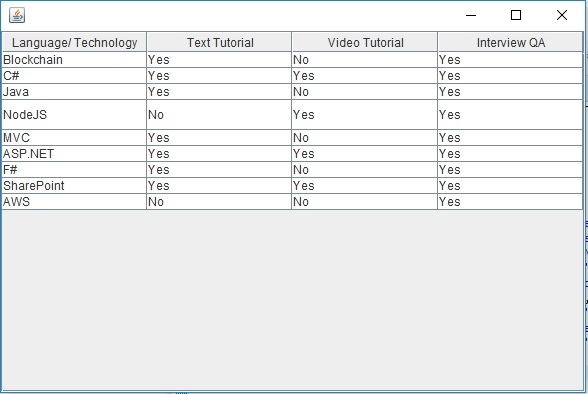
代码解释
在上述Java Swing程序中,我们创建了一个JTable来显示编程技术数据,并设置了自定义的行高。使用DefaultTableModel定义列并添加行。我们使用table.setRowHeight(3, 30)将第4行的行高设置为30像素。该表格被添加到一个JFrame中,并使用JScrollPane进行滚动,最后使用f.setVisible(true)显示框架。

广告

 数据结构
数据结构 网络
网络 RDBMS
RDBMS 操作系统
操作系统 Java
Java iOS
iOS HTML
HTML CSS
CSS Android
Android Python
Python C语言编程
C语言编程 C++
C++ C#
C# MongoDB
MongoDB MySQL
MySQL Javascript
Javascript PHP
PHP